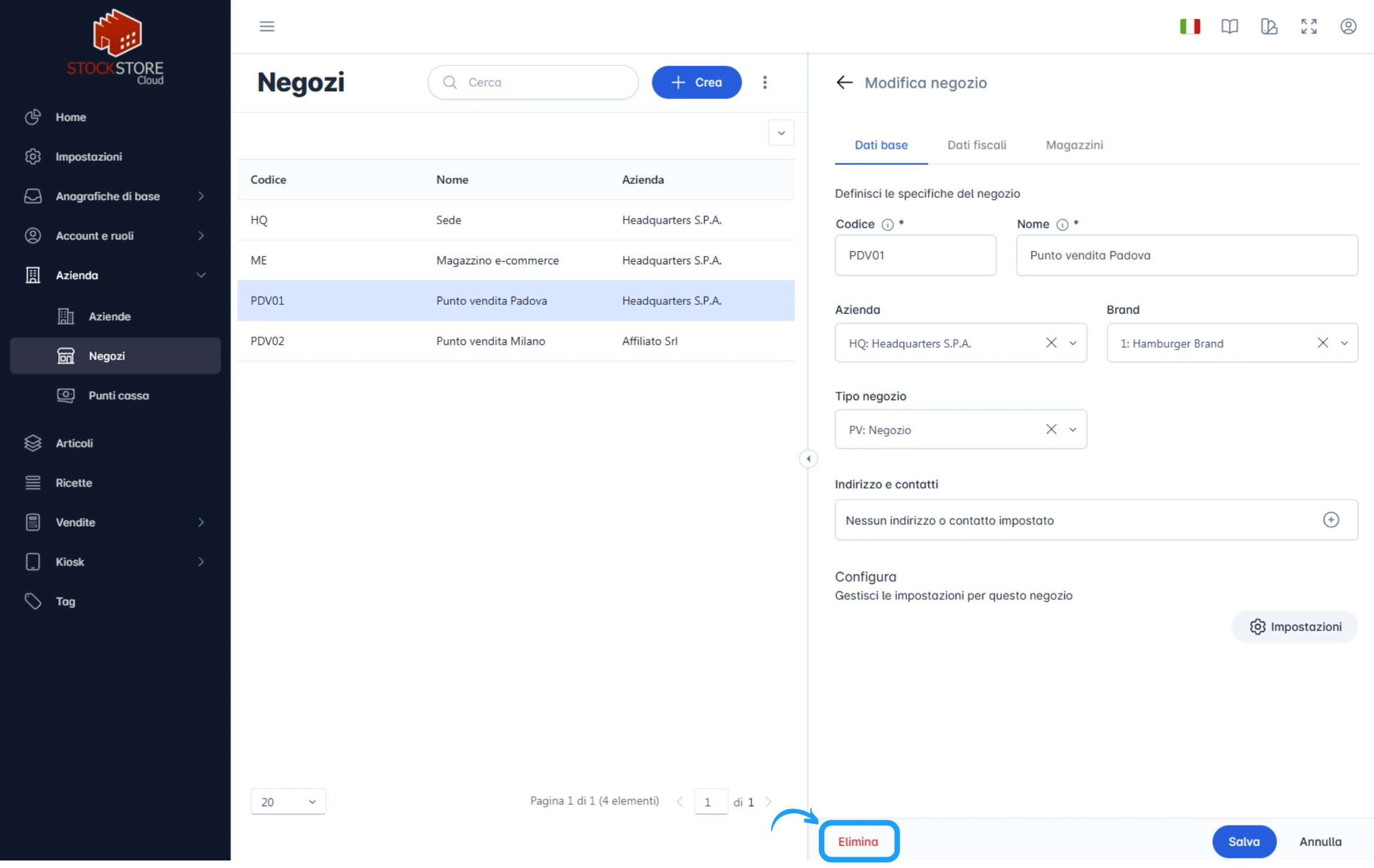Accedi all’interfaccia backend utilizzando il tuo account operatore. 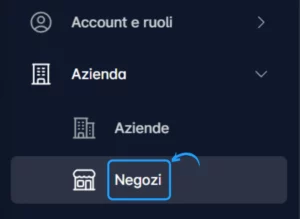
Dal menu laterale, vai alla pagina “Negozi”, situata nella sezione “Azienda”.
Crea nuovo negozio
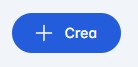 Clicca sul pulsante blu “Crea” in alto a destra per avviare la creazione di un nuovo negozio. Per una guida completa, guarda il video con le istruzioni qui sotto.
Clicca sul pulsante blu “Crea” in alto a destra per avviare la creazione di un nuovo negozio. Per una guida completa, guarda il video con le istruzioni qui sotto.
Riassunto del video
Prima sezione – Dati base
- Codice: codice identificativo del negozio.
- Nome: nome del negozio.
- Azienda: seleziona l’azienda di riferimento (utile in caso di gestione multi-company per associare il negozio). (leggi come creare un’azienda)
- Brand: seleziona il brand associato (utile per strutture multi-brand).
- Tipo negozio: scegli la tipologia tra Sede, Magazzino logistico o Negozio.
- Indirizzo e contatti: inserisci i dettagli dell’indirizzo, contatti, email e sito web associato.
- Impostazioni: questa sezione riassume le caratteristiche configurabili nel menu “Impostazioni”. Dopo eventuali modifiche, clicca su Chiudi per tornare alla schermata principale. (leggi come gestire le impostazioni)
Nota: il sistema crea automaticamente un magazzino per ogni negozio, ma puoi aggiungerne altri se necessario. Alcuni campi saranno visibili solo se inclusi nella licenza in uso.
Seconda sezione – Dati fiscali
- Ragione sociale: inserisci la denominazione legale del negozio.
- Codice fiscale: codice fiscale dell’attività.
- Partita IVA: numero di Partita IVA associata.
- Codice SDI: codice per la fatturazione elettronica.
Terza sezione – Magazzini
- Codice: codice identificativo del magazzino.
- Nome: nome del magazzino.
- Predefinito: indica se il magazzino è quello principale per il negozio.
- Valido: flag per indicare se il magazzino è attivo.
Nota: in alternativa alla creazione di un magazzino tramite il pulsante blu “Crea” e la sua successiva associazione al negozio, puoi aggiungere un nuovo magazzino direttamente a un negozio già esistente cliccando sul pulsante “+” posizionato sopra la tabella. Per eliminare un magazzino, invece, clicca sull’icona “cestino” accanto alla voce corrispondente.
Cliccare su Salva per confermare.
Cancella un negozio
Torna alla pagina “Negozi” per visualizzare l’elenco completo dei negozi creati.
Seleziona il negozio che desideri eliminare, clicca sul pulsante “Elimina” in basso a destra.
Conferma l’eliminazione per rimuovere definitivamente il negozio dal sistema.